Прилагане и отстраняване на запълване клетки
За да се запълни клетките да използвате плътен цвят или модел. При печат цвят попълнете клетки не се извежда правилно, проверете настройките за печат.
цвят Cell засенчване
В раздела Начало в групата на шрифта, направете едно от следните неща :.
За да се запълни цвета на клетката, щракнете върху стрелката до бутона Fill Color и изберете цвят в раздела Цветове, темата или стандартни цвята.
За да се запълни клетки с цвят по избор, щракнете върху стрелката до Цвят на запълване. щракнете върху Още цветове, а след това в диалоговия прозорец на цвят, изберете желания цвят.
За да приложите последния избран цвят, щракнете върху цвят за запълване.
ЗАБЕЛЕЖКА: Microsoft Excel 10 запазва последните избрани потребителски цветове. За да приложите бързо един от тези цветове, щракнете върху стрелката до бутона Fill Color и изберете цвят в раздела за цвят последен.
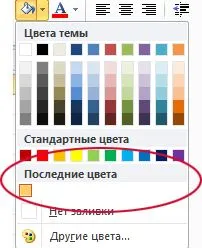
Cell засенчване модел
В раздела Начало в групата на шрифта, натиснете Format Cells диалоговия прозорец.
Клавишна комбинация Можете също да натиснете клавишната комбинация Ctrl + Shift + F.
В диалоговия прозорец Format Cells в раздела запълване, съгласно Цвят на фона, щракнете върху цвета на фона, който искате да използвате.
Направете едно от следните неща :.
За да се създаде модел с два цвята в цветния модел, изберете втория цвят, а след това в модела, изберете стила модел.
За да се създаде модел със специални ефекти, кликнете Fill Effects. и след това изберете желаните от вас опции в раздела Gradient.
Избирането Предпочитания за печат, за да изведете отпечатването на цвета на запълване
Ако настройките за печат се задават черни и бели или груби (умишлено или поради книгата се състои от големи или сложни списъци и диаграми, с което чернови режим автоматично се включва), попълнете клетки не могат да бъдат отпечатани в цвят.
В раздела Оформление на страница в групата Настройка на страница, щракнете върху Настройка Dialog Box Page.
Уверете се, че в раздела лист в групата прострелян печат черно-бяло флагове и груб.
Премахване на запълване от клетка
В раздела Начало в групата на шрифта, щракнете върху стрелката до Цвят на запълване. и след това щракнете върху Не Fill.
Задайте цвета на запълване подразбиране за всички листни клетки
В Excel, не можете да променяте листа на запълване на цвят подразбиране. По подразбиране, нито една от клетките на книгата не съдържа пълнеж. Въпреки това, ако често ви се наложи да създадете книги, листове, от които всички клетки са пълни с определен цвят, които можете да създадете шаблон на Excel. Например, ако често се създаде една книга, в която всички клетки са пълни с зелено, можете да създадете шаблон за да се опрости тази задача. За да направите това, изпълнете следните стъпки.
Създаване на празен лист.
Кликнете върху Select All бутон. за да изберете целия лист.
В раздела Начало в групата на шрифта, щракнете върху стрелката до бутона Fill Color и изберете цвят.
На Съвета. Когато промените цвят за запълване на клетки в работен лист може да стане трудно да се чете решетката. За да се вземе на дисплея решетка линия, можете да експериментирате с стилове и гранична линия. Тези настройки се намират в рамките на "дом" в "Шрифт". За да приложите граница на листа, изберете целия лист, щракнете върху стрелката до границата и след това върху Всички граници.
В раздела Файл щракнете върху Запиши като.
В полето Име на файл въведете името на шаблона.
В тип прозорец Запиши като щракнете върху Excel шаблон. Кликнете върху Запазване и затваряне на листа.
Шаблонът се поставя автоматично в папката "шаблони", където ще бъде на разположение следващия път, когато се създаде една книга.
За да отворите нова книга въз основа на този шаблон, следвайте тези стъпки.
В раздела Файл щракнете върху Нов.
Под Налични шаблони, върху Моите шаблони.
В диалоговия прозорец под Лични шаблони Нов, изберете новосъздадената шаблона.